
목차
PDF(Portable Document Format)파일은 어떤 기기에서도 쉽게 이용이 가능하죠.
ILovePDF를 온라인과 오프라인(설치)에서 사용할 수 있는 방법에 대해 알려드리려 해요.
자, 그럼 가시죠. Go!💨
*PDF파일 작업 시 도움이 될 글들을 모아 보았습니다.
참고하시면 되겠습니다.
1. PDF 합치기
PDF 합치기│pdf 병합 방법│1분만에 pdf파일 합치기 무료 사이트
문서작업을 하다 보면 pdf파일을 합쳐야 할 때가 있습니다. pdf 병합하는 방법에 대해 알려드리려 해요. pdf 합치기 의외로 간단합니다. 자 가시죠.Go!💨 목차 PDF 합치기 무료 사이트 소개 1. ILovePdf
seoaappa.tistory.com
2. PDF 파일 용량 줄이기
피디에프(PDF) 파일 용량 줄이기│PDF 파일 압축하는 2가지 방법
소개 편집 불가능한 원본임을 알리기 위한 가장 쉬운방법은 피디에프 파일 제작이 아닐까 합니다. 하지만, PDF 용량이 커서 난감한 경우를 한번쯤은 겪게 되는 것 같습니다. PDF용량을 줄일 수 있
seoaappa.tistory.com
3. PDF 편집
PDF편집│PDF 페이지 추가, 삭제, 정렬 무료 사이트
회사에서 문서를 만들다 보면 PDF편집이 필요할 때가 많습니다. PDF파일 변환 후 확인했을 때 다들 이런 경험 한 번쯤은 있으실 거예요. 1. 페이지 순서가 생각했던 것과 맞지 않을 때 2. 일정 페이
seoaappa.tistory.com

목차
ILovePDF 온라인 이용
ILovePDF 오프라인 이용(프로그램 설치)
마무리
ILovePDF 온라인 이용
iLovePDF | PDF를 즐겨 쓰시는 분들을 위한 온라인 PDF 툴
iLovePDF는 PDF 파일 작업을 위한 온라인 서비스로 완전히 무료이며 사용하기 쉽습니다. PDF 병합, PDF 분리, PDF 압축, 오피스 파일에서 PDF로, PDF에서 JPG로 변환 등!
www.ilovepdf.com

ILovePDF 사이트를 통해 할 수 있는 PDF 관련 작업은 아주 다양합니다.
홈페이지의 위 아이콘을 클릭해도 좋지만, 상단의 '모든 PDF도구' 메뉴바를 이용하여 아래의 기능을 사용할 수 있습니다.
1. PDF 구성
합치기, 분할, 페이지 제거, 페이지 추출, 구성(순서 변경&회전 등), 스캔

2. PDF 최적화
압축, 복구, OCR(Text 검색 가능하게 변경)

3. PDF 변환
PDF파일을 JPG, 워드(Word), 파워포인트(PPT), 엑셀(Excel), PDF/A변환(장기간 보존, 프리미엄)로 변환

4. PDF로 변환
JPG, 워드(Word), 파워포인트(PPT), 엑셀(Excel), HTML 문서 PDF 파일로 변환

5. PDF 편집
회전, 페이지 수 추가, 워터마크 추가, 편집(편집 기능에 회전, 페이지 수 추가 기능이 포함되어 있음)
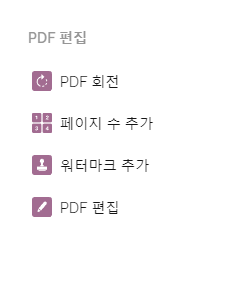
*PDF편집 기능
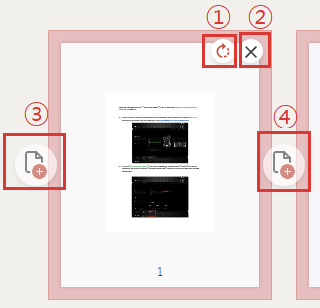
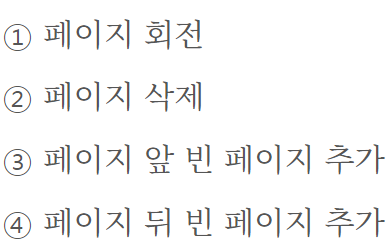
6. PDF 보안
잠금해제(암호 풀기), 보호(암호 걸기), 서명하기(Sign 등 본인 서명 스캔없이 즉시 등록 가능)
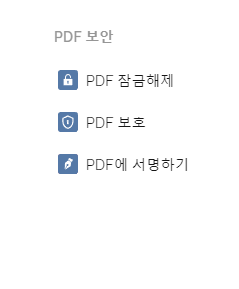
ILovePDF 오프라인 이용(프로그램 설치)
*프로그램 설치는 무료, 프로그램 사용은 유료임을 미리 알려드립니다.
오프라인 이용을 위해, ILovePDF 프로그램 설치가 필요합니다.
홈페이지 오른쪽 상단 모니터 + 다운로드 모양의 아이콘을 클릭합니다.

Windows용 다운로드를 클릭하시면 데스크톱 버전을 무료로 로그인 없이 설치할 수 있습니다.
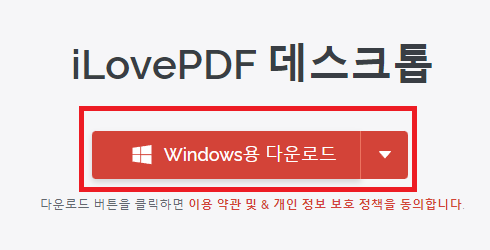
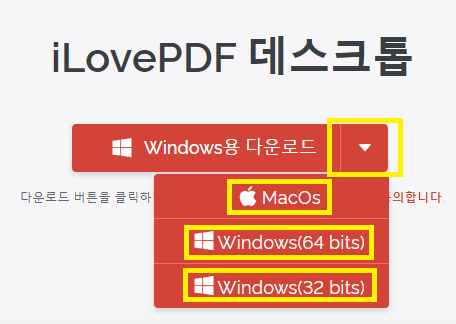
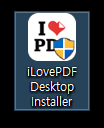
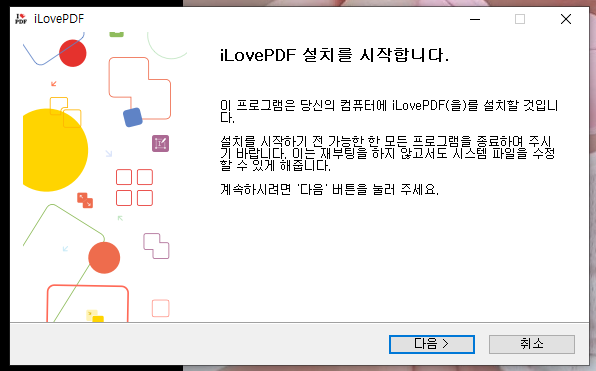
설치는 '다음' 몇번 클릭 하시면 387Mb 용량의 설치가 간단하게 진행됩니다.
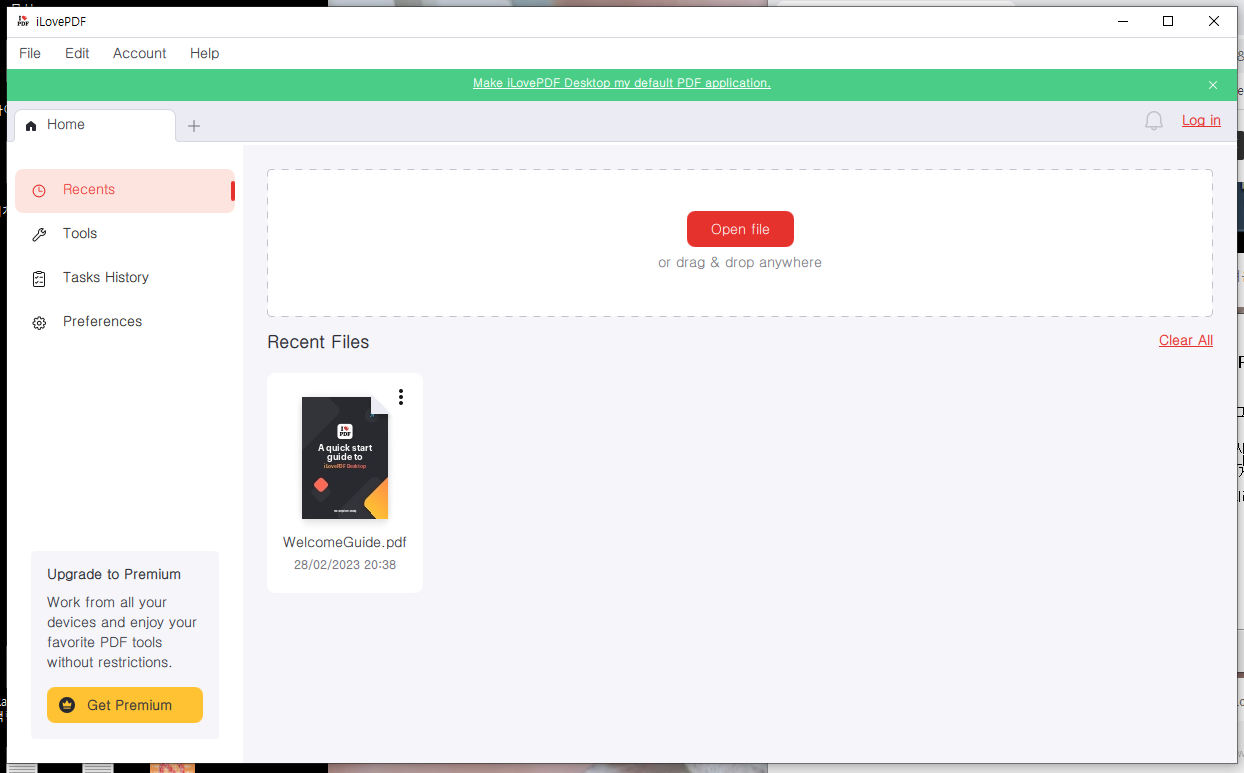
첫 실행화면입니다.
페이지가 영어로 되어있지만, 우리는 언어를 한글로 변경하여 사용할 수 있습니다.

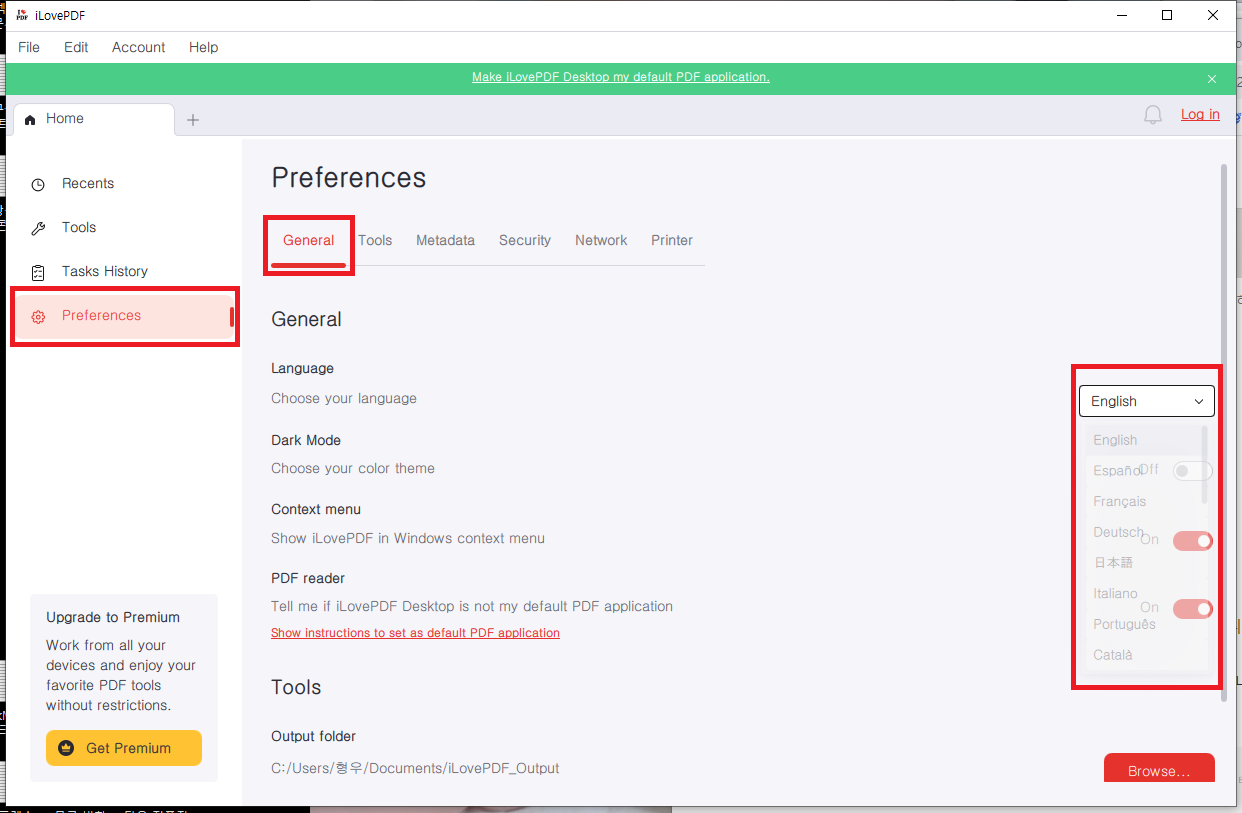
Preferences -> General -> Language 오른쪽의 English 클릭 후 아래 한국어로 변경해줍니다.
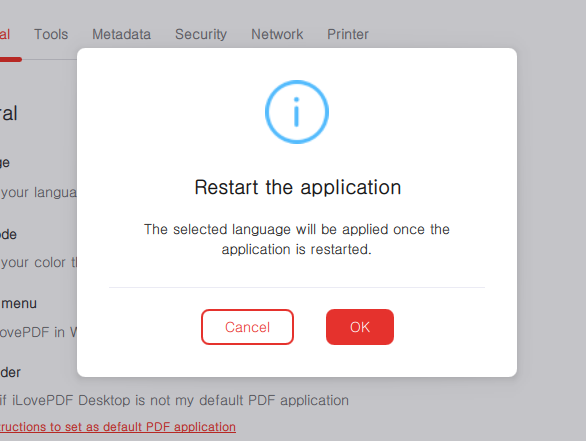
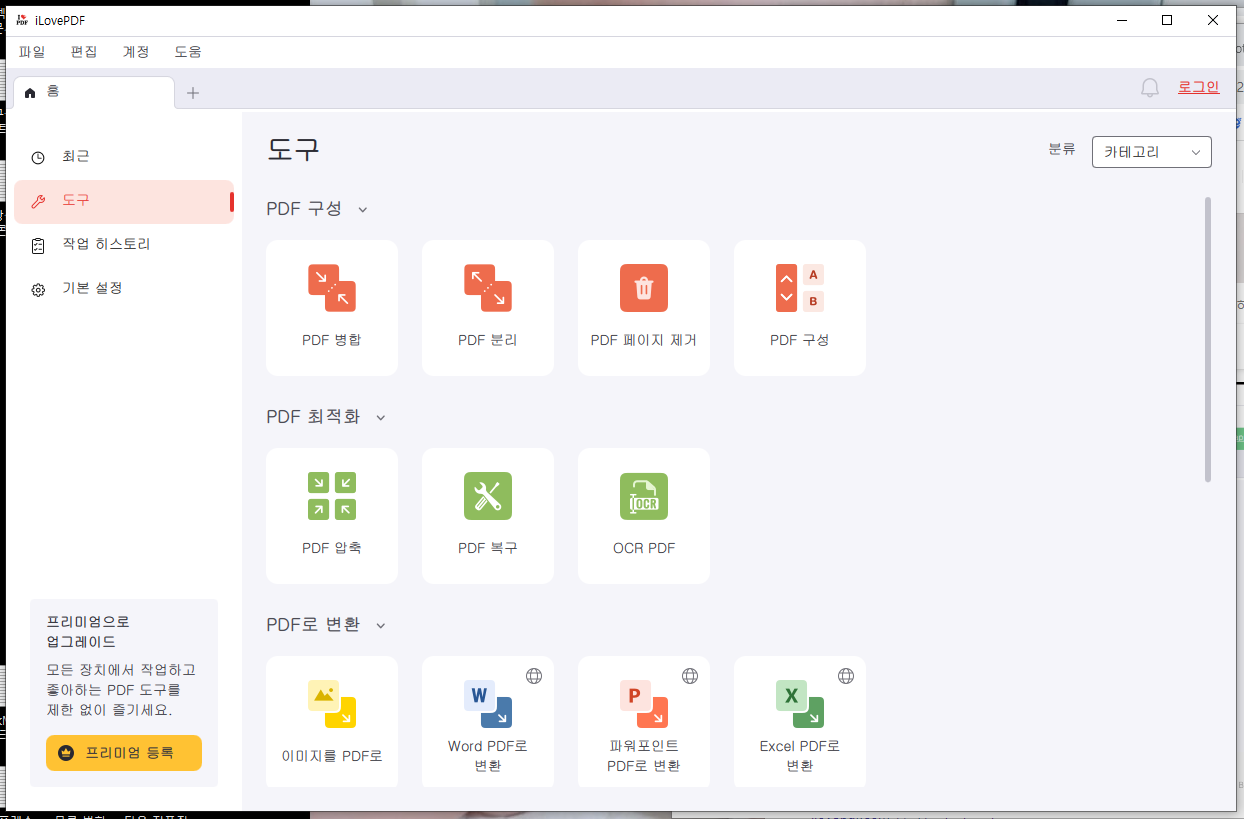
한국어로 변경된 화면에서 PDF 가공을 직관적으로 이용할 수 있으니 아주 좋네요.
하지만, '월 $4 구독'을 해야 프로그램의 각 기능을 이용하실 수 있습니다.
설치는 무료지만, 이용은 유료라는 아주 불편한 사실이죠.
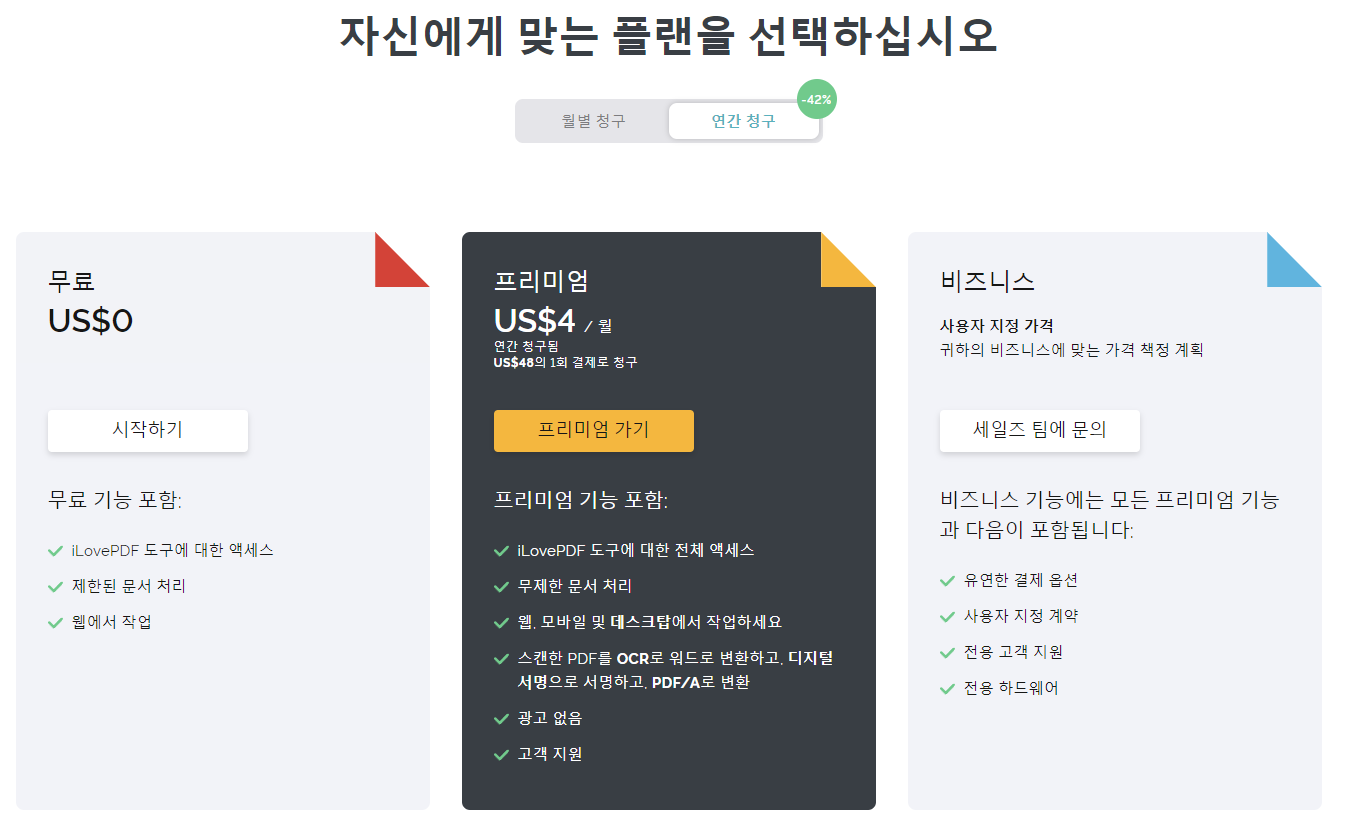
마무리
ILovePDF는 한국에서 만든 사이트가 아니지만 한국어를 폭넓게 지원하는 점은 아주 마음에 듭니다.
하지만, 기본적인 PDF 편집 기능인 페이지 순서바꾸기나 페이지 삭제같은 것도 월 구독료를 내면서 유료로 사용하기엔 아무래도 아쉬운 점이 있네요.🤦🏻♂️
그래도 온라인에서 이용하면 모든 기능을 무료로 사용할 수 있으니 괜찮습니다.
PDF 파일 편집에 필요한 여러 사이트들을 며칠동안 나름 연구해보았는데, ILovePDF만큼 쉽고 강력한 툴을 제공하는 곳은 찾지 못했습니다.
PDF 관련 검색 시 구글 최상단에 위치할 만 자격이 있는 것 같습니다.
오늘도 좋은 하루 보내세요.🎈
함께 보면 좋은 글
[생활] - 이유식 밥솥│쿠첸 6인용 이유식 밥솥│내돈내산 후기! (ft.이유식 만들기 꿀템)
이유식 밥솥│쿠첸 6인용 이유식 밥솥│내돈내산 후기! (ft.이유식 만들기 꿀템)
요즘 우리 딸내미를 위해 이유식을 만들어 먹인다고 정신이 없습니다. 퇴근 후에 이유식 만드는 날이면 녹초가 되는 건 어쩔 수 없는 것 같아요.🤦🏻♂️ 하지만, 얼마 전 와이프가 이유식
seoaappa.tistory.com
[생활] - 알뜰폰│사용 후기│알뜰 폰 통신사 추천 요금제 보는 곳
알뜰폰│사용 후기│알뜰 폰 통신사 추천 요금제 보는 곳
"알뜰 폰? 에이 난 안 할래." "지금 통신사에 TV랑 인터넷 묶여있어서 못해." "TV랑 인터넷 해지하려면 위약금 물어야 할걸?" 알뜰폰에 대한 큰 선입견이 있었습니다. 알뜰폰? 알뜰하게 쓰기 위해서
seoaappa.tistory.com
[생활] - 숨고│숨은 고수 사용 방법│숨고 사용 후기
숨고│숨은 고수 사용 방법│숨고 사용 후기
숨은 고수를 연결해준다는 숨고. 특정 분야의 고수와 우리 일반인은 만나기가 쉽지 않습니다. 그런 고수들과 일반인을 연결해주는 사이트가 생겼네요. 무려 140만 고수가 대기하고 있다 합니다.
seoaappa.tistory.com
[생활] - NBTI 테스트│뉴트로(Newtro 성향 테스트) 후기│무료 사이트 바로가기
NBTI 테스트│뉴트로(Newtro 성향 테스트) 후기│무료 사이트 바로가기
NBTI테스트는 많이들 알고계시는 MBTI 테스트와는 다릅니다. 기존의 MBTI테스트가 유행하니까 언어유희?적으로 런칭한 단어라 볼 수 있겠네요. 그럼 NBTI 테스트가 어떤 테스트인지 알아볼까요? 자
seoaappa.tistory.com
[생활] - 신한 딥 오일 카드 혜택 알아보기│이용 팁 3가지!
신한 딥 오일 카드 혜택 알아보기│이용 팁 3가지!
입추가 지나도 여전히 밖은 덥네요.🤦♂️ 연말정산에도 도움이 되는 신용카드를 많이 사용하고 계시죠. 오늘은 제가 사용하고 있는 신한 딥 오일카드에 대해 알아보려 해요. 자 그럼 가시죠
seoaappa.tistory.com




